本案例小结,将对如何把位图转换成矢量图做一下详解,这次主要用到的是CDR软件。要求转换成矢量图的位图尽量是白底或浅底,这样转换出来的矢量图轮廓清晰,如下图,下面我们把这张图片转换成矢量图。

打开CDR软件,新建一个文件,把图片导入其中,然后点选工具菜单栏中的位图—转换成位图工具。对话框颜色选黑白(1位)分辨率300,其他默认,确定后图片变成了黑白位图。

选中这个图片,然后选择位图—跟踪位图选项,点选菜单栏中跟踪—用高级轮廓或—用轮廓都可以。完成跟踪。点击菜单栏里的文件—保存跟踪结果选项,出现保存矢量窗口,写上一个文件名,然后保存。在CDR里打开刚才储存的文件,选上后,按鼠标右键,选择取消组合选项。把已成矢量的图形解组。解组后的效果,可以看到全是节点。因为显示为黑白,所以图上的白色部分我们看不到,可以在后面加上一个其他色的背景。
加上背景后,我们可以看到原图有白色的部分,白色是必须要去掉的。去除要有耐心,我们可以先用CDR里的挑选工具结合键盘上的shift键把白色部分选中后群组。同样方法把黑色部分选中群组,然后全部选上,用CDR里的修整命令,就可以把白色部分去掉了。
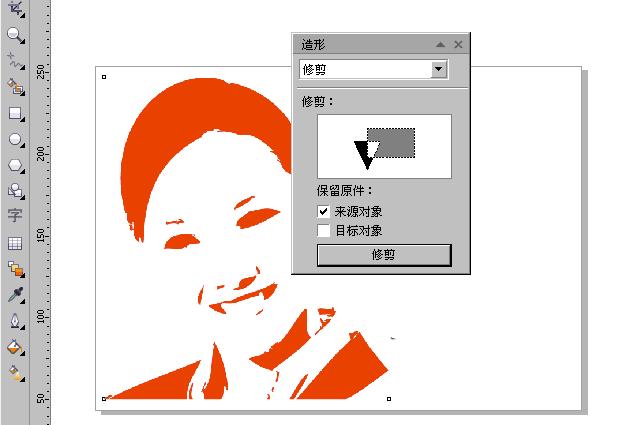
版权声明:xxxxxxxxx;


工作时间:8:00-18:00
客服电话
电子邮件
扫码二维码
获取最新动态
